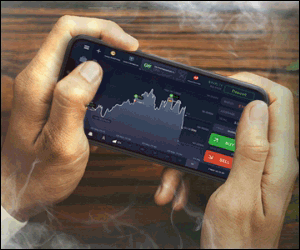IQ Option'da Nasıl Giriş Yapılır ve Hesap Doğrulanır

IQ Option'a Nasıl Giriş Yapılır?
IQ Option hesabına nasıl giriş yapılır?
- Mobil IQ Option Uygulamasına veya Web Sitesine gidin .
- " Giriş yap " a tıklayın .
- E-postanızı ve şifrenizi girin .
- Yeşil " Giriş yap " düğmesine tıklayın .
- E-postanızı unuttuysanız , “ Google ” veya “ Facebook ” kullanarak giriş yapabilirsiniz .
- Şifrenizi unuttuysanız “ Şifremi Unuttum ” seçeneğine tıklayın .
"Giriş" e tıklayın, oturum açma formu görünecektir. Hesabınıza giriş yapmak için kayıt olduğunuz e-posta adresinizi ve şifrenizi

girin ve "Giriş Yap" düğmesine tıklayın Başarıyla giriş yaptıktan sonra, aşağıdaki gibi bir sayfa göreceksiniz ve "Şimdi İşlem Yap" düğmesine tıklayarak işlem yapmaya başlayın. Artık ticarete başlayabilirsiniz. Demo Hesabınızda 10.000$ var, para yatırdıktan sonra gerçek bir hesapta da işlem yapabilirsiniz.



Facebook kullanarak IQ Option'a nasıl giriş yapılır?
Ayrıca Facebook butonuna tıklayarak kişisel Facebook hesabınızı kullanarak web sitesine giriş yapabilirsiniz.
1. Facebook düğmesine tıklayın

2. Facebook'a kaydolmak için kullandığınız e-posta adresinizi girmeniz gereken Facebook oturum açma penceresi açılacaktır
3. Facebook hesabınızın şifresini girin 4. Bir Kez
“Giriş Yap” seçeneğine tıklayın

"Giriş yap" düğmesine tıkladığınızda, IQ Option şunlara erişim talep edecektir: Adınız, profil resminiz ve e-posta adresiniz. Devam'a tıklayın...

Bundan sonra otomatik olarak IQ Option platformuna yönlendirileceksiniz.
Google Kullanarak IQ Option'a Nasıl Giriş Yapılır?
1. Google hesabınız üzerinden yetkilendirme için Google butonuna tıklamanız gerekmektedir.

2. Ardından, açılan yeni pencerede telefon numaranızı veya e-posta adresinizi girin ve "İleri" düğmesini tıklayın. Sistem bir pencere açacak, sizden google hesabınızın şifresi istenecektir.

3. Ardından Google hesabınızın şifresini girin ve "İleri"ye tıklayın.

Bundan sonra, hizmetten e-posta adresinize gönderilen talimatları izleyin. Kişisel IQ Option hesabınıza yönlendirileceksiniz.
IQ Option hesabından Şifre Kurtarma
Platforma giriş yapamıyorsanız endişelenmeyin, yanlış şifre giriyor olabilirsiniz. Yeni bir tane bulabilirsin.Web sürümünü kullanıyorsanız
Bunu yapmak için "Şifremi Unuttum" bağlantısını tıklayın.

Ardından sistem, IQ Option hesabınız için parolanızı geri yüklemenizin isteneceği bir pencere açacaktır. Sisteme uygun e-posta adresini vermeniz ve "Gönder"i tıklamanız gerekir.

Parolayı sıfırlamak için bu e-posta adresine bir e-posta gönderildiğine dair bir bildirim açılır.

Ayrıca e-postanızdaki mektupta, şifrenizi değiştirmeniz istenecektir. «Şifreyi Sıfırla» üzerine tıklayın

E-postadaki bağlantı sizi IQ Option web sitesindeki özel bir bölüme yönlendirecektir. Yeni şifrenizi buraya iki kez girin ve

"Şifre" ve "Şifreyi Doğrula" öğelerini girdikten sonra "Onayla" düğmesine tıklayın. Parolanın başarıyla değiştirildiğini belirten bir mesaj görünecektir.

Bu kadar! Artık kullanıcı adınızı ve yeni şifrenizi kullanarak IQ Option platformunda oturum açabilirsiniz. Bunun için
mobil uygulamayı kullanıyorsanız , "Sıfırla" bağlantısını tıklayın Yeni pencerede, kayıt sırasında kullandığınız e-postayı girin ve "Gönder" düğmesini tıklayın. Ardından, web uygulamasıyla aynı kalan adımları uygulayın


IQ Option Mobil Web Sürümünde Oturum Açın
IQ Option ticaret platformunun mobil web versiyonunda ticaret yapmak istiyorsanız bunu kolayca yapabilirsiniz. Başlangıçta, tarayıcınızı mobil cihazınızda açın. Bundan sonra, komisyoncunun
web sitesini ziyaret edin . 
E-postanızı ve şifrenizi girin ve ardından “Giriş yap” düğmesine dokunun.

Başarıyla giriş yaptıktan sonra aşağıdaki gibi bir sayfa göreceksiniz ve "kişi" simgesine dokunun.

Ticarete başlamak için "Şimdi Ticaret Yap"a tıklayın.

İşte buradasın! Artık platformun mobil web versiyonundan işlem yapabilirsiniz. Ticaret platformunun mobil web versiyonu, normal bir web versiyonu ile tamamen aynıdır. Sonuç olarak, alım satım ve para transferi ile ilgili herhangi bir sorun olmayacaktır. Platformda işlem yapmak için Demo Hesabınızda 10.000$ var

IQ Option iOS uygulamasında nasıl oturum açılır?
iOS mobil platformunda oturum açma, IQ Option web uygulamasında oturum açmaya benzer. Uygulamayı App Store üzerinden cihazınıza indirebilir veya buraya tıklayabilirsiniz . iPhone veya iPad'inize yüklemek için "IQ Option - FX Broker" uygulamasını arayın ve «İNDİR» düğmesine tıklayın.
Yükleme ve başlatma işleminden sonra, e-posta, Facebook, Google veya Apple Kimliğinizi kullanarak IQ Option iOS mobil uygulamasında oturum açabilirsiniz. Sadece “Giriş yap” seçeneğini seçmeniz gerekiyor.

E-postanızı ve şifrenizi girin ve ardından “Giriş yap” düğmesine tıklayın.

Platformda işlem yapmak için Demo Hesabınızda 10.000$ var.

IQ Option Android uygulamasına nasıl giriş yapılır?
Bu uygulamayı bulmak için Google Play mağazasını ziyaret etmeniz ve "IQ Option - Çevrimiçi Yatırım Platformu" araması yapmanız veya burayı tıklamanız gerekir .

Yükleme ve başlatma işleminden sonra, e-posta, Facebook veya Google hesabınızı kullanarak IQ Option Android mobil uygulamasında oturum açabilirsiniz.
İOS cihazındaki adımların aynısını yapın, “GİRİŞ YAPIN” seçeneğini seçin

E-postanızı ve şifrenizi girin ve ardından “GİRİŞ YAPIN” düğmesine tıklayın.

Artık platformda işlem yapmak için 10.000$'lık Demo Hesabınız da var.

Sık Sorulan Sorular (SSS)
IQ Option hesabından gelen e-postayı unuttum
E-postanızı unuttuysanız, Facebook veya Gmail kullanarak giriş yapabilirsiniz.
Bu hesapları oluşturmadıysanız, IQ Option web sitesine kaydolurken oluşturabilirsiniz. Aşırı durumlarda, e-postanızı unutursanız ve Google ve Facebook üzerinden giriş yapmanın bir yolu yoksa, destek servisiyle iletişime geçmeniz gerekir.
Hesabımdan nasıl çıkış yapabilirim?
Hesabınızdan çıkış yapmak için ana sayfaya gidin ve sayfayı aşağı kaydırın. Oturumu Kapat düğmesini tıklayın ve oturumunuz kapatılacaktır.
Hesabıma giriş yapamazsam ne yapmalıyım?
- "Giriş limiti aşıldı" mesajını görmeniz, arka arkaya birkaç kez yanlış şifre girdiğiniz anlamına gelir. Tekrar giriş yapmayı denemeden önce lütfen bir süre bekleyin. Şifrenizin doğru olup olmadığından emin değilseniz, giriş sayfamızdaki "şifremi unuttum" seçeneğini kullanın. Sistem, platforma kayıt için kullandığınız e-posta adresine şifrenizi nasıl geri yükleyeceğiniz konusunda talimatlar gönderecektir.
- Bir sosyal ağ üzerinden kaydolduysanız, masaüstü uygulamasına erişmek için web sürümünü kullanarak bir şifre oluşturmanız gerekir. Giriş sayfamızda yer alan "şifremi unuttum" seçeneğini kullanarak şifre oluşturabilirsiniz. Sosyal ağ hesabınızla bağlantılı e-postayı sağlamanız gerekir. Bir parola için kurtarma bağlantısı bu e-postaya gönderilecektir. Bu yapıldıktan sonra, bu e-postayı ve yeni şifreyi kullanarak masaüstü uygulamanıza giriş yapabileceksiniz.
- Şifrenizi unuttuysanız giriş sayfamızda yer alan "Şifremi Unuttum" seçeneğini kullanınız. Sistem, platforma kayıt için kullandığınız e-posta adresine şifrenizi geri yüklemek için talimatlar gönderecektir.
Hesabımın para birimini nasıl değiştirebilirim?
Hesap para birimi, ilk para yatırma girişimi sırasında belirlenir. Örneğin, ilk para yatırma işleminiz için ABD doları kullandıysanız, hesabınızın para birimi ABD Doları olacaktır. İlk para yatırma işleminiz hayati bir rol oynar çünkü bir kez para yatırma işlemini gerçekleştirdikten sonra para birimini değiştirmek mümkün olmayacaktır.
Eğer bu kuraldan haberiniz yoksa tek seçeneğiniz yeni bir hesap açıp kullanmak istediğiniz para birimi ile para yatırmak. Yeni bir hesap oluşturduğunuzda, paranızı çektikten sonra önceki hesabı bloke etmeniz gerektiğini unutmayın.
IQ Option'da Hesap Nasıl Doğrulanır?
Hesabımı nasıl doğrularım?
Hesabınızı doğrulamak için lütfen burada gösterildiği gibi 'E-posta adresini doğrulayın' kırmızı satırına tıklayın.
Adım 1: e-postanızı onaylayın. Kaydolma sürecinde, bir onay kodu içeren bir e-posta alacaksınız. Bu kodu ilgili alana girin


Adım 2 , doğrulama prosedürünü tamamlamak için gereklidir


Adım 3 , doğrulama için belgelerinizi yüklemenizi gerektirir:

Doğrulama sürecini geçmek için, aşağıda verilen bağlantıları kullanarak belgelerinizi platforma yüklemeniz istenecektir. :
1) Kimliğinizin bir fotoğrafı. Aşağıdaki belgelerden birinin taramasını veya fotoğrafını sağlayın:
- Pasaport
- Kimlik Kartı her iki tarafta
- Her iki tarafta ehliyet
- Oturma izni
Belge açıkça şunları göstermelidir:
- Tam adınız
- Senin resmin
- Doğum tarihi
- Son kullanma tarihi
- Belge Numarası
- İmzan
2) Para yatırmak için bir banka kartı kullandıysanız, lütfen kartınızın (veya birden fazla para yatırmak için kart kullanıyorsanız) her iki yüzünün birer kopyasını yükleyin. Lütfen CVV numaranızı gizlemeniz ve kart numaranızın sadece ilk 6 ve son 4 hanesini görünür tutmanız gerektiğini unutmayınız. Lütfen kartınızın imzalı olduğundan emin olunuz.

Para yatırmak için bir e-cüzdan kullanıyorsanız, IQ Option'a yalnızca kimliğinizin bir taramasını göndermeniz gerekir.
Para çekme talebinde bulunduktan sonraki 3 iş günü içinde tüm belgeler doğrulanacaktır.
Sık Sorulan Sorular (SSS)
Doğrulanmadan ticaret yapabilir miyim?
Platformumuzda işlem yapabilmek için tüm doğrulama adımlarını geçmek zorunludur. En yüksek emniyet ve güvenlik standartlarına uyarak, ticari işlemleri gerçekleştiren ve işlem platformumuzda ödeme yapan hesabın sahibi olduğundan emin olmak için çalışıyoruz.
telefon numaramı onaylayamıyorum
1. Google Chrome'u kullanarak gizli modda platformu açın
2. Telefon numaranızın doğru belirtildiğinden emin olun
3. Mobil cihazınızı yeniden başlatın ve cihazınızın başka mesajlar aldığından emin olun
4. SMS veya doğrulama araması alıp almadığınızı kontrol edin kodu
Yardımcı olmazsa, lütfen LiveChat aracılığıyla Destek Ekibimizle iletişime geçin ve uzmanlarımıza bir hatanın (varsa) ekran görüntülerini sağlayın
e-posta adresimi onaylayamıyorum
1. Gizli modda Google Chrome'u kullanarak platformu açın
2. Önbellek ve çerezler gibi göz atma verilerinizi temizleyin. Bunu yapmak için lütfen CTRL + SHIFT + DELETE tuşlarına basın, TÜMÜ dönemini seçin ve ardından TEMİZLE'ye tıklayın. Daha sonra, lütfen sayfayı yeniden başlatın ve herhangi bir değişiklik olup olmadığına bakın. Prosedürün tamamı burada açıklanmaktadır . Ayrıca başka bir tarayıcı veya başka bir cihaz kullanmayı deneyebilirsiniz.
3. Bir kez daha doğrulama e-postası isteyin.
4. E-posta kutunuzdaki spam klasörünüzü kontrol edin.
Yardımcı olmazsa, lütfen LiveChat aracılığıyla Destek Ekibimizle iletişime geçin ve uzmanlarımıza bir hatanın (varsa) ekran görüntülerini sağlayın.
Belgelerim neden reddedildi?
Lütfen şunları kontrol edin:
- dokümanlarınız renkli mi
- dokümanlarınız en geç altı ay önce verilmiş mi
- dokümanlarınızın tam sayfa kopyalarını yüklemiş misiniz
- tüm kart numaralarını düzgün bir şekilde kapatmış mısınız (fotoğraf ilk altısını ve sonuncusunu göstermelidir) kart numaranızın dört hanesi; arka taraftaki CVV kodu kapatılmalıdır)
- pasaportunuz veya ehliyetiniz gibi kimliğiniz olarak uygun belgeleri yüklediniz
general risk warning